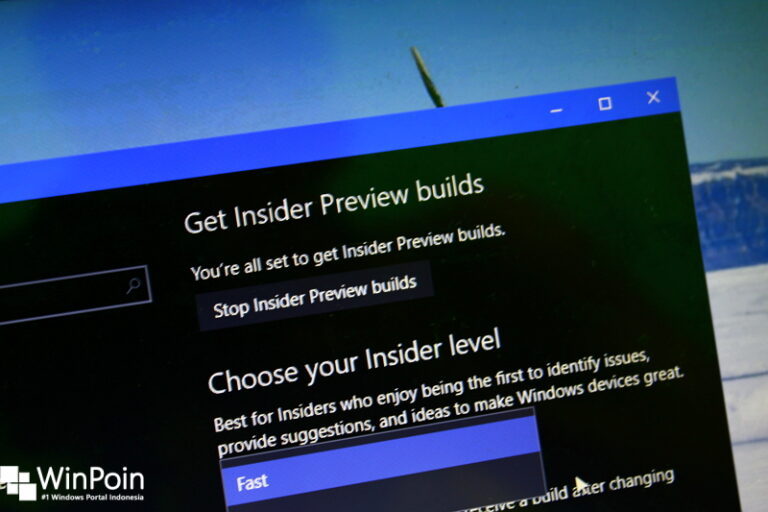Instagram memang dibuat untuk mobile, jadi jangan heran jika mayoritas fiturnya hanya bisa dinikmati melalui smartphone. Normalnya, saat kamu buka halaman web instagram melalui PC, kamu hanya bisa browse, like, dan comment tanpa bisa upload foto. Lalu bagaimana cara upload foto di instagram lewat PC / laptop? Berikut ini adalah panduan WinPoin tentang cara upload foto Instagram lewat PC Windows.
Cara 1: Melalui Aplikasi Instagram untuk PC (InstaPic)

Jika kamu pengguna Windows 10, kamu bisa upload foto ke instagram lewat PC melalui aplikasi third-party Instagram yaitu InstaPic. Kamu tinggal download dan install saja aplikasi InstaPic melalui Windows Store (Download InstaPic Disini). Setelah itu buka dan login ke akun instagram kamu. Di halaman aplikasi InstaPic, tekan saja menu New Post dengan icon Kamera diatasnya.
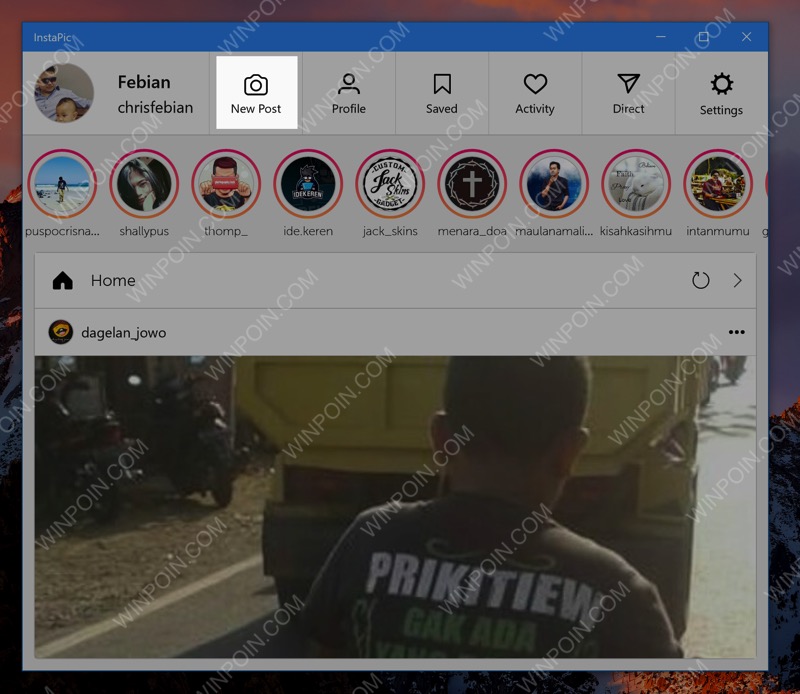
Setelah itu kamu bisa jepret foto untuk diupload ke Instagram dengan menekan tombol Capture biru.
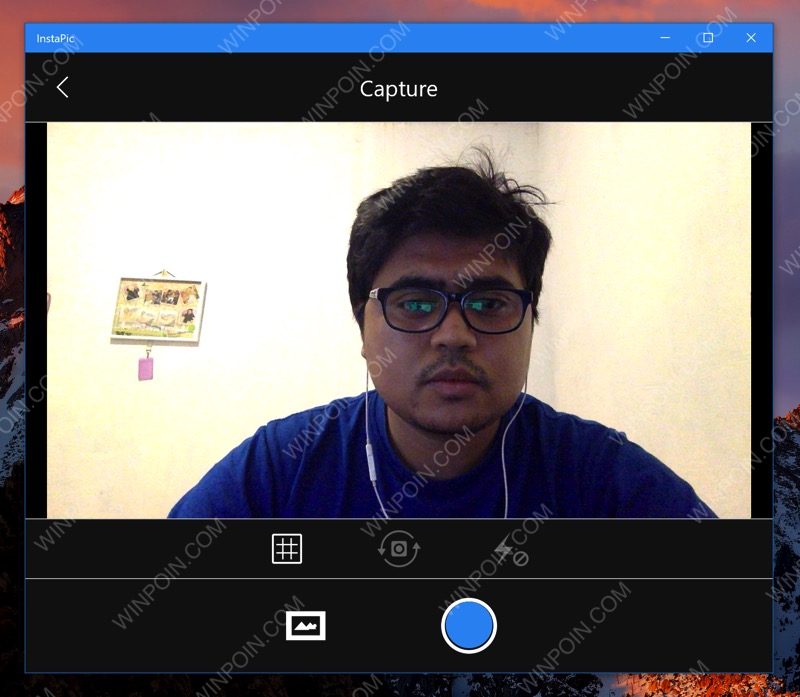
Kamu juga bisa browse foto yang tersimpan di komputer dengan menekan tombol Gallery.

Setelah itu crop foto
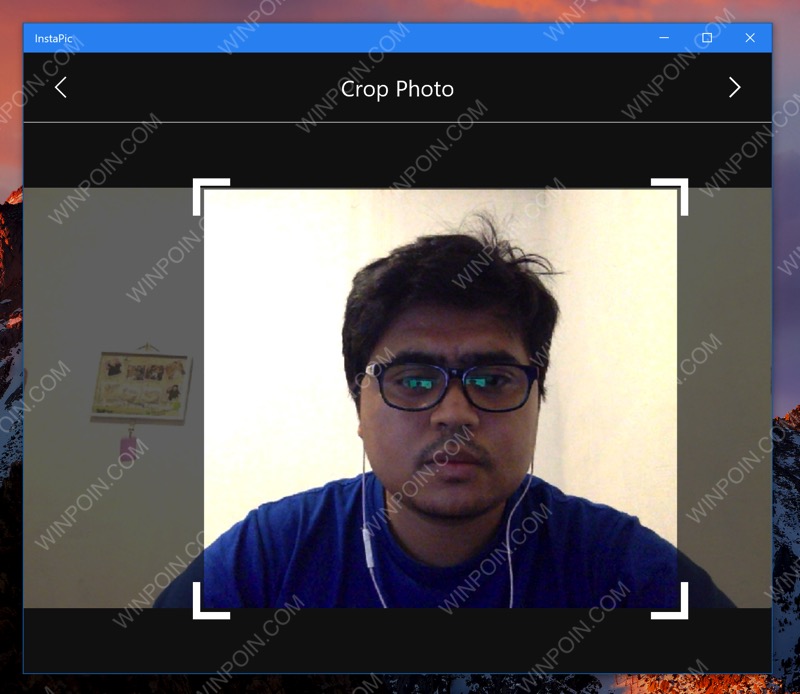
Ada berbagai macam efek / filter yang tersedia, hanya saja filternya beda ya dari filter aplikasi Instagram di smartphone.
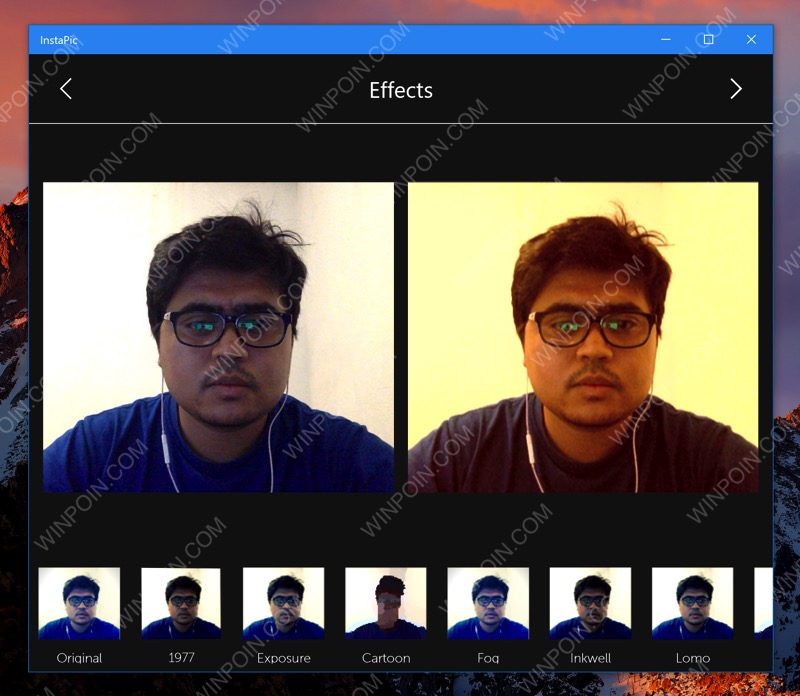
Setelah itu tinggal tulis saja caption seperti biasa, dan tekan Post

Foto tersebut akan langsung terupload di Instagram.
Kelebihan upload foto instagram lewat PC melalui InstaPic:
- Bisa jepret foto lewat webcam untuk langsung diupload ke instagram
Kekurangan upload foto instagram lewat PC melalui InstaPic:
- Filter yang tersedia berbeda (dan tidak sebagus) filter instagram official
- Hanya untuk Windows 10 saja
Cara 2: Melalui Vivaldi (Recommended)

Kamu mungkin sudah familiar saat mendengar nama Opera, tetapi bagaimana dengan Vivaldi?
Bagi kamu yang belum tahu, Vivaldi adalah browser keren yang dibuat oleh Co-Founder sekaligus mantan CEO Opera, yaitu Jon Stephenson. Ada satu fitur utama di Vivaldi yang membuat browser ini lebih unik dari browser lainnya, yaitu Web Panel. Web Panel adalah panel browser mobile didalam browser vivaldi PC, dan fitur inilah yang akan kita manfaatkan untuk upload foto ke instagram lewat PC.
Jadi pertama download dan install Vivaldi (Download Vivaldi Disini)
Setelah itu tinggal tambahkan web panel dengan menekan tombol + di sidebar kiri, lalu masukkan halaman web instagram.com.

Kamu bisa mengatur lebarnya web panel sesuka hati. Login ke akun instagram kamu. Kini kamu layaknya sedang membuka web Instagram melalui smartphone.
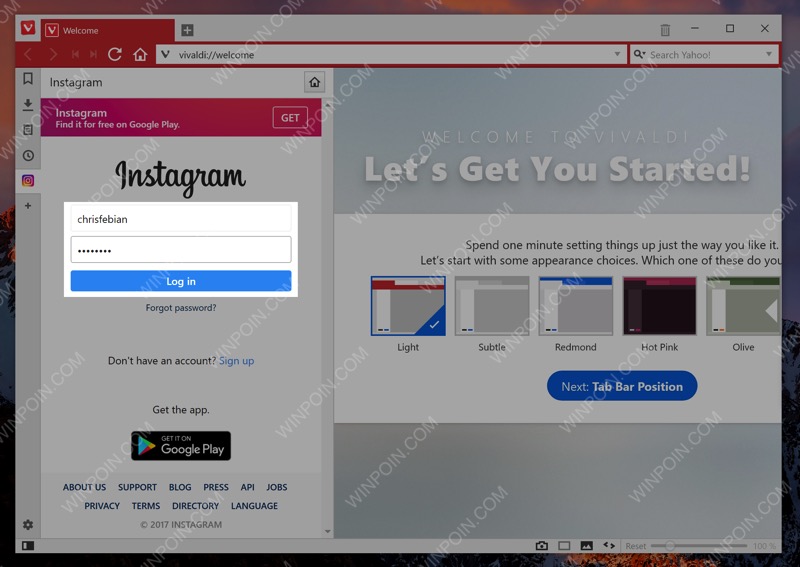
Ada tombol untuk upload foto di bagian atas, tekan saja tombol dengan icon foto tersebut untuk upload foto ke instagram via PC. Browse dan pilih foto yang kamu inginkan untuk diupload.
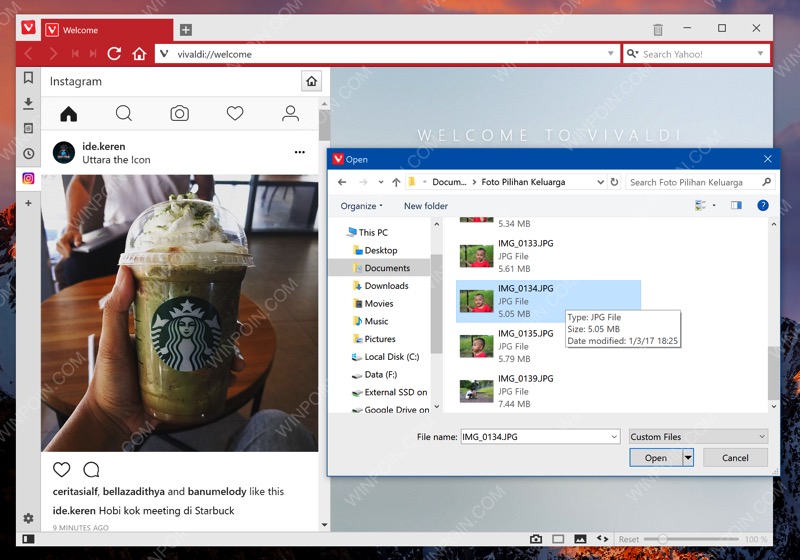
Setelah itu pilih filter yang kamu mau. Filternya ini benar-benar sama persis dengan filter official Instagram ya, jadi hasilnya juga keren banget.

Terakhir tulis caption seperti biasa, dan pencet Post.

Selesai, begitulah cara upload foto di instagram lewat PC menggunakan Vivaldi.
Kelebihan upload foto instagram lewat Laptop melalui Vivaldi:
- Langsung akses web official Instagram (bukan third party app)
- Filter foto sama persis (dan memang official) milik Instagram, dan hasilnya juga keren banget dibandingkan filter bawaan InstaPic
Kekurangan upload foto instagram lewat Laptop melalui Vivaldi:
- Cuman bisa upload foto yang tersimpan, tidak bisa jepret foto dari web cam
Nah itulah dia cara upload foto Instagram di PC / laptop Windows.
Cara Alternatif Lain
Sebenarnya masih ada beberapa cara lainnya seperti menggunakan User Agent Switcher dan memalsukan user agent browser PC menjadi mobile, tetapi kedua cara diatas menurut WinPoin merupakan cara yang paling mudah dan praktis. Jika PC kamu support touchscreen, kamu juga bisa memakai aplikasi official Instagram untuk Windows 10. Ada juga aplikasi Instagram untuk PC lain yang juga layak dipakai yaitu Gramblr (Download Gramblr disini) yang mendukung berbagai macam versi Windows.
Jika kamu punya tips lain seputar cara menggunakan instagram di PC, silakan bagikan di kolom komentar berikut ini.